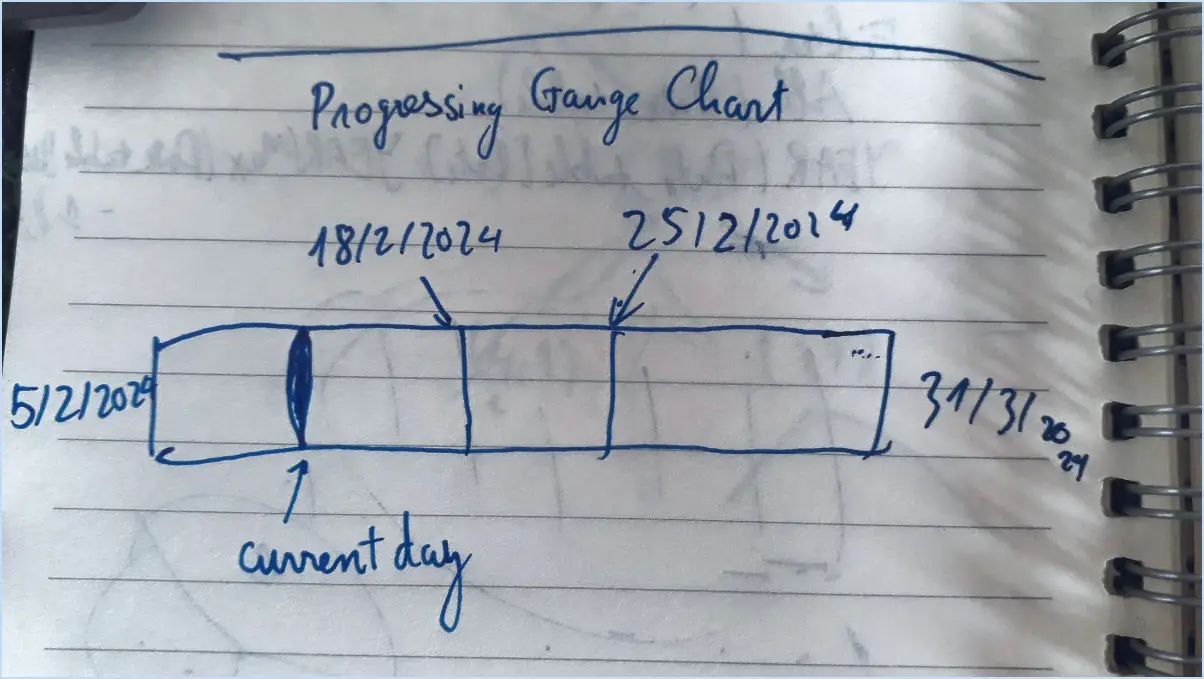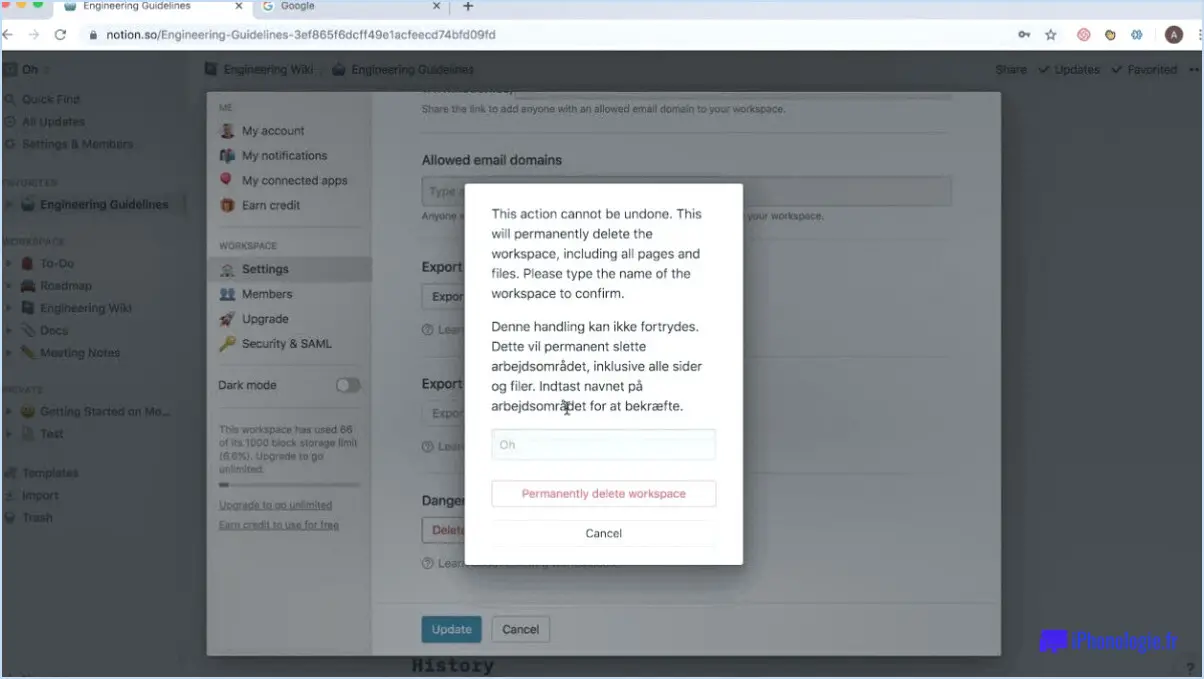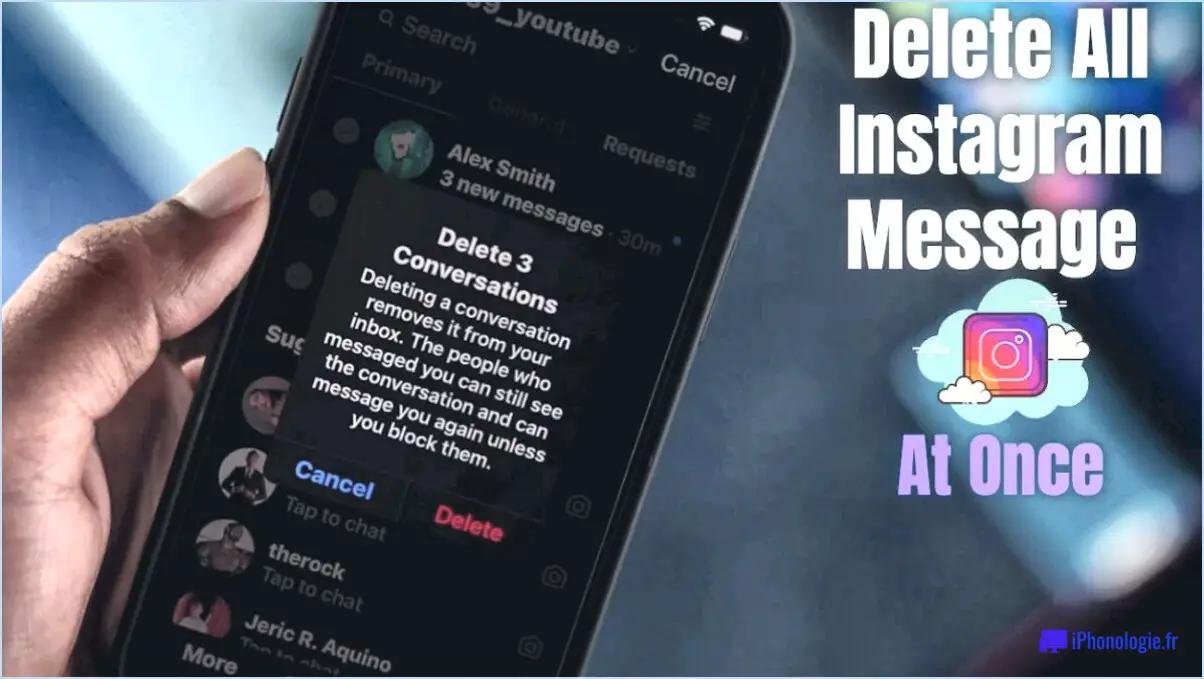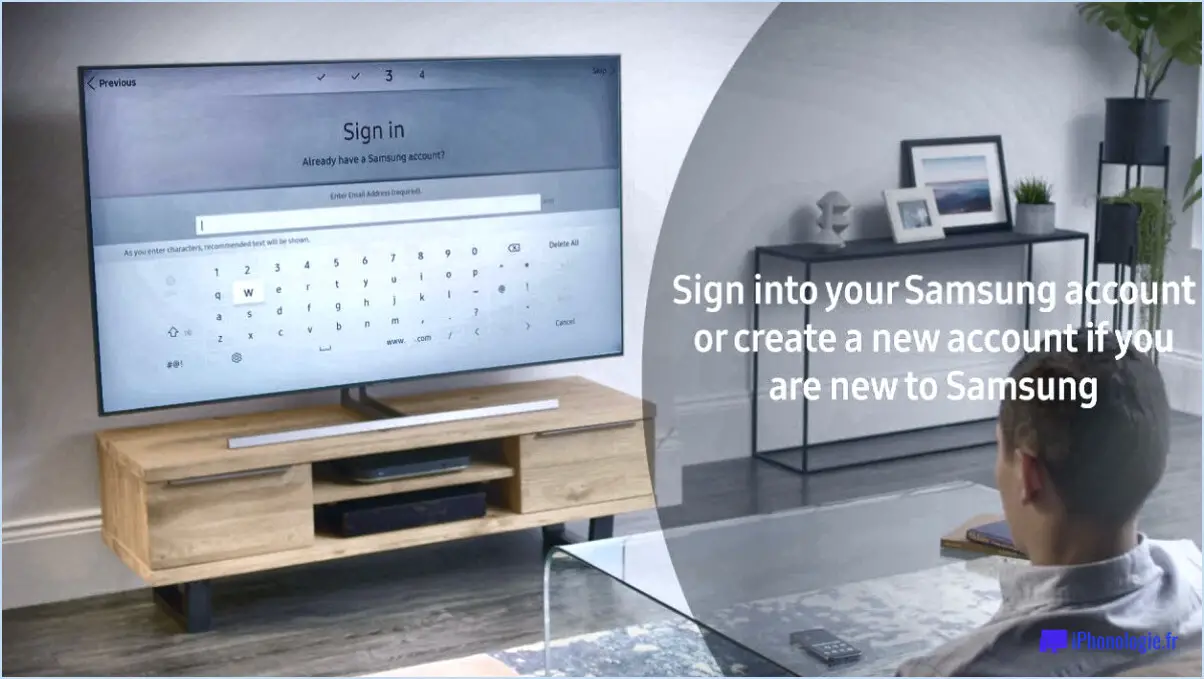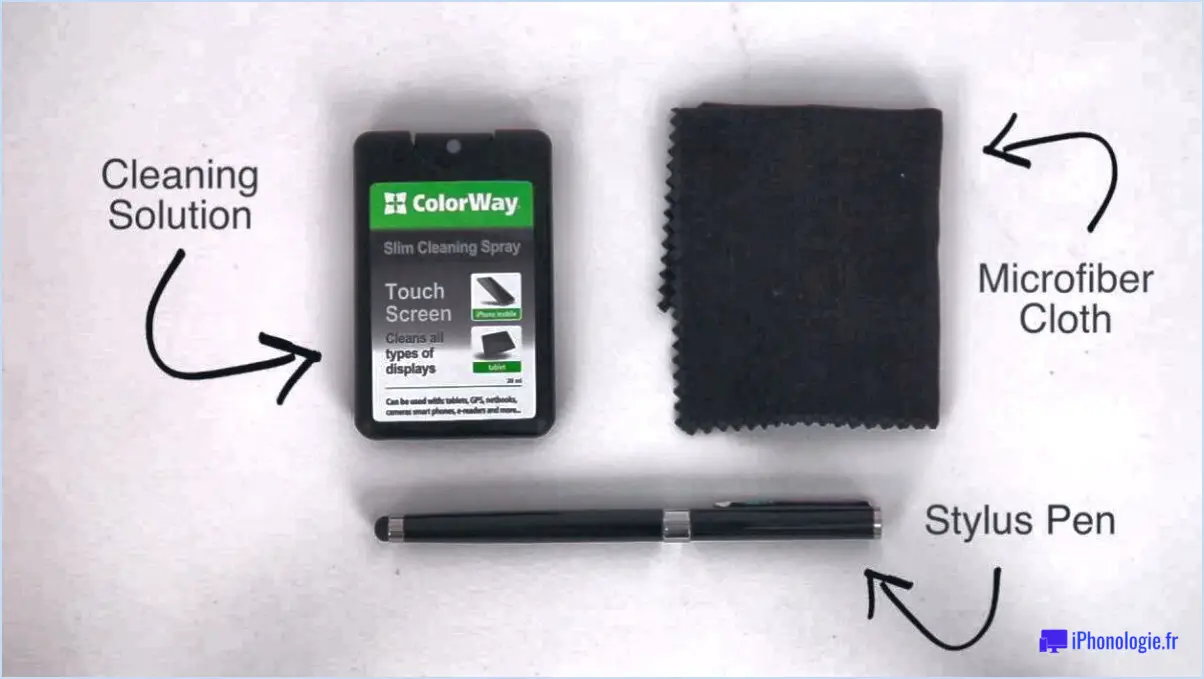Comment faire une capture d'écran avec windows phone
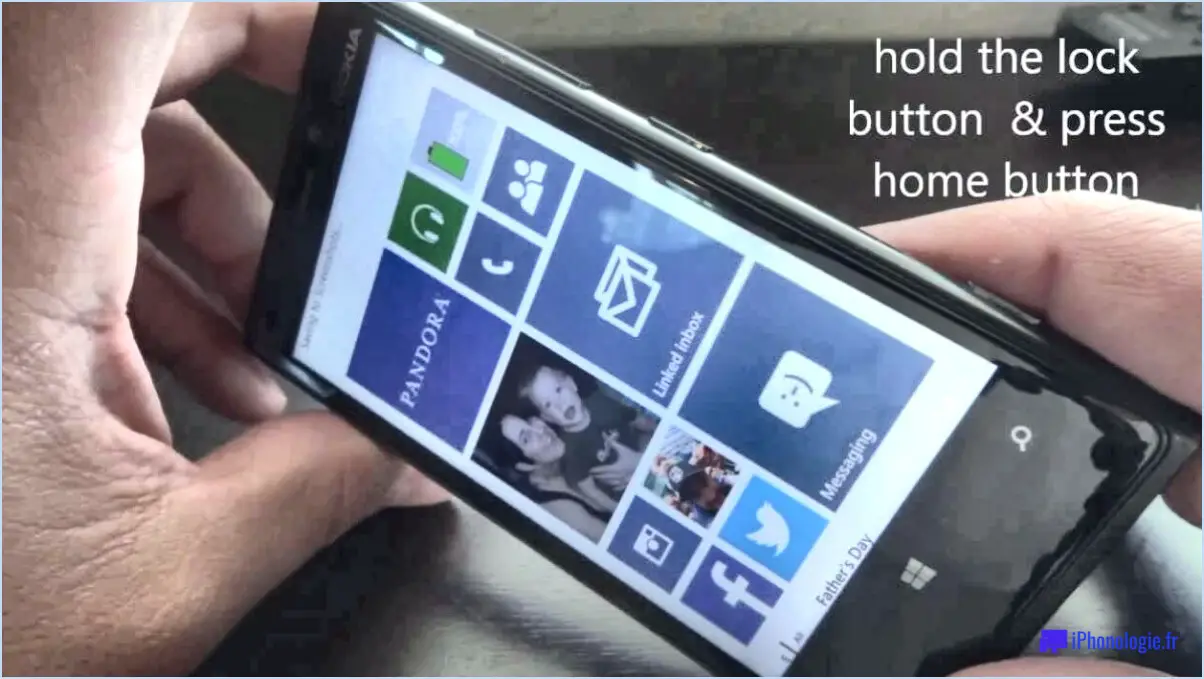
Prendre une capture d'écran sur un téléphone Windows est un processus simple. Vous pouvez facilement capturer une image de l'écran de votre téléphone en appuyant simultanément sur les boutons d'alimentation et d'augmentation du volume. La capture d'écran sera automatiquement enregistrée dans la galerie de photos de votre téléphone.
Pour effectuer une capture d'écran, localisez le bouton d'alimentation et le bouton d'augmentation du volume sur votre téléphone Windows. Appuyez simultanément sur ces deux boutons pendant quelques secondes jusqu'à ce que vous entendiez un son ou que vous voyiez un flash sur votre écran. Cela indique que la capture d'écran a été réalisée et enregistrée avec succès.
Une fois la capture d'écran réalisée, vous pouvez y accéder dans la galerie de photos de votre téléphone. Pour ce faire, ouvrez l'application Photos sur votre téléphone et accédez à l'album Captures d'écran. Votre capture d'écran devrait être visible et prête à être modifiée ou partagée.
Il convient de noter que la procédure de capture d'écran peut varier légèrement en fonction du modèle spécifique de votre téléphone Windows. Cependant, la combinaison des boutons d'alimentation et d'augmentation du volume est la méthode la plus courante pour effectuer une capture d'écran sur un téléphone Windows.
En outre, il existe quelques autres astuces que vous pouvez garder à l'esprit lorsque vous effectuez des captures d'écran sur votre téléphone Windows. Il s'agit notamment de :
- Assurez-vous que l'écran de votre téléphone affiche les informations ou l'image que vous souhaitez capturer avant de procéder à la capture d'écran.
- Si vous avez des difficultés à prendre une capture d'écran, essayez d'appuyer sur les boutons dans un ordre légèrement différent ou d'ajuster le moment où vous appuyez sur les boutons.
- Si vous devez réaliser plusieurs captures d'écran en succession rapide, vous pouvez essayer d'utiliser des applications de capture d'écran tierces qui offrent des fonctionnalités supplémentaires et des options de personnalisation.
Dans l'ensemble, prendre une capture d'écran sur un téléphone Windows est un processus simple qui peut être réalisé rapidement et facilement en utilisant la combinaison des boutons d'alimentation et d'augmentation du volume. Avec un peu d'entraînement, vous serez en mesure de capturer et de partager des captures d'écran de vos applications et jeux préférés, entre autres, en un rien de temps.
Où les captures d'écran sont-elles sauvegardées sur le téléphone Nokia?
Sur les téléphones Nokia, les captures d'écran sont enregistrées dans l'application Photos. Pour les localiser, accédez à l'application Photos et recherchez un dossier nommé "Captures d'écran". Vous pouvez également rechercher "Captures d'écran" dans la barre de recherche de l'application Photos pour trouver rapidement le dossier. Une fois le dossier Captures d'écran localisé, vous pouvez afficher, modifier et partager vos captures d'écran à partir de ce dossier. Il est important de noter que l'emplacement exact du dossier Captures d'écran peut varier en fonction du modèle de votre téléphone Nokia et de la version de son système d'exploitation. Néanmoins, il devrait se trouver dans l'application Photos.
Comment faire une capture d'écran dans Microsoft?
Pour effectuer une capture d'écran dans Microsoft Windows, appuyez sur la touche "Imprimer l'écran" de votre clavier. La capture d'écran est alors enregistrée dans le presse-papiers. Vous pouvez ensuite coller la capture d'écran dans un programme tel que Microsoft Word ou Paint en appuyant sur les touches "Ctrl+V" de votre clavier ou en cliquant avec le bouton droit de la souris et en sélectionnant "Coller".
Si vous souhaitez uniquement capturer une fenêtre active, appuyez plutôt sur "Alt+Imprimer écran". Vous obtiendrez ainsi une capture d'écran de la fenêtre active et l'enregistrerez dans votre presse-papiers.
Windows dispose également d'un outil de découpe intégré qui vous permet de capturer une zone spécifique de votre écran. Il suffit de rechercher "Snipping Tool" dans la barre de recherche de Windows et de sélectionner l'outil dans les résultats. Une fois l'outil ouvert, vous pouvez cliquer et faire glisser pour sélectionner la zone que vous souhaitez capturer.
Dans l'ensemble, il est facile et rapide de faire une capture d'écran dans Microsoft Windows grâce à la touche d'impression d'écran intégrée et à l'outil d'écrasement.
Comment faire une capture d'écran sur une Surface Pro sans clavier?
Pour effectuer une capture d'écran sur une Surface Pro sans clavier, vous pouvez utiliser le stylet Surface Pen ou l'outil de découpe. Voici comment procéder :
Utilisation du stylet Surface :
- Double-cliquez sur le bouton supérieur du stylet.
- Cette opération permet de réaliser une capture d'écran de l'ensemble de l'écran.
- Retrouvez la capture d'écran dans le dossier Captures d'écran de la bibliothèque Images.
Utilisation de l'outil de découpe :
- Ouvrez l'outil de découpe à partir du menu Démarrer.
- Cliquez sur "Nouveau" et choisissez la zone de l'écran que vous souhaitez capturer.
- Enregistrez la capture d'écran en cliquant sur "Enregistrer sous" dans la fenêtre de l'outil d'écrêtage.
Voilà ! Ce sont les deux façons les plus simples de faire une capture d'écran sur une Surface Pro sans clavier.
Comment fonctionne une capture d'écran?
Une capture d'écran est une image numérique de ce qui est affiché sur l'écran d'un appareil. Pour effectuer une capture d'écran sur un ordinateur, vous pouvez appuyer sur le bouton "Imprimer l'écran" ou "PrtScn" de votre clavier. La capture d'écran est alors enregistrée dans le presse-papiers, qui est un emplacement de stockage temporaire dans la mémoire de l'ordinateur. À partir de là, vous pouvez coller la capture d'écran dans un document ou un courriel en appuyant sur "Ctrl + V" ou en cliquant avec le bouton droit de la souris et en sélectionnant "Coller". Sur les appareils mobiles, la procédure de capture d'écran varie en fonction du fabricant et du système d'exploitation. Les captures d'écran peuvent être utiles pour capturer des informations importantes ou pour partager une représentation visuelle d'un problème. Elles sont couramment utilisées dans les tutoriels, les dépannages et les médias sociaux.
Comment puis-je autoriser mon téléphone à prendre des captures d'écran?
Pour permettre à votre téléphone de prendre des captures d'écran, vous devez ouvrir l'application "Paramètres" et naviguer jusqu'à "Photos". & Appareil photo". Ensuite, faites défiler vers le bas jusqu'à ce que vous trouviez le paramètre "Capture d'écran" et activez-le. Une fois ce paramètre activé, vous pouvez effectuer des captures d'écran en appuyant sur une combinaison de boutons de votre téléphone, tels que le bouton d'alimentation et le bouton de réduction du volume pour les iPhones ou le bouton d'alimentation et le bouton d'accueil pour les anciens modèles Android. Sur les modèles Android plus récents, vous pouvez généralement effectuer une capture d'écran en appuyant simultanément sur le bouton d'alimentation et le bouton de réduction du volume.
Comment faire une capture d'écran sur un PC et l'enregistrer en tant qu'image?
Pour effectuer une capture d'écran sur un PC et l'enregistrer sous forme d'image, appuyez sur la touche "Impr écran" de votre clavier. Cette opération permet de capturer l'image de votre écran et de l'enregistrer dans votre presse-papiers. Pour enregistrer la capture d'écran sous forme de fichier image, ouvrez Microsoft Paint et collez l'image de votre presse-papiers dans le programme. Une fois l'image collée, vous pouvez la modifier et l'enregistrer en tant que fichier image, tel que JPEG ou PNG. Vous pouvez également utiliser l'outil de découpe de Windows pour capturer une zone spécifique de votre écran et l'enregistrer directement en tant que fichier image.
Comment faire une capture d'écran sur une ancienne fenêtre?
Pour effectuer une capture d'écran sur un vieil ordinateur Windows, vous pouvez utiliser le bouton "Imprimer l'écran" de votre clavier. Elle se trouve généralement dans le coin supérieur droit de votre clavier et porte l'inscription "PrtScn" ou quelque chose de similaire. En appuyant sur cette touche, vous capturerez une image de l'ensemble de votre écran et l'enregistrerez dans votre presse-papiers. Pour enregistrer la capture d'écran sous forme de fichier, vous pouvez ouvrir un programme d'édition d'images tel que Paint, coller l'image du presse-papiers et l'enregistrer. Vous pouvez également utiliser la combinaison "Alt + Imprimer l'écran" pour ne capturer que la fenêtre active. Si vous utilisez un Mac, vous pouvez effectuer une capture d'écran en appuyant sur "Commande + Maj + 3". Cette opération permet de capturer une image de l'ensemble de votre écran et de l'enregistrer sur votre bureau.
Où vont les captures d'écran sous Windows?
Les captures d'écran réalisées sous Windows sont enregistrées dans la bibliothèque Images, plus précisément dans un sous-dossier nommé Captures d'écran. Pour accéder au dossier Captures d'écran, allez dans le dossier Images et cherchez le sous-dossier Captures d'écran. Vous pouvez également utiliser le raccourci clavier Windows + PrtScn pour effectuer une capture d'écran qui sera automatiquement enregistrée dans le dossier Captures d'écran. Si vous utilisez l'outil de découpe pour effectuer une capture d'écran, vous aurez la possibilité de l'enregistrer à l'emplacement de votre choix.